Помилка в роботі файлу ntdll.dll: як виправити?
Досить часто, особливо в ОС Windows 7, буває таке, що деякі програми ні з того, ні з сього мимовільно завершують роботу. У виданому системою повідомленні вказується ім'я збійного модуля ntdll.dll. Мало хто знає, що це таке, і з чим пов'язана поява таких помилок.
Зміст
Причини появи помилки бібліотеки ntdll.dll
Помилка, пов'язана з порушенням роботи даної бібліотеки, може виявлятися у двох варіантах. Як правило, найчастіше просто виникає повідомлення про аварійний завершенні роботи того чи іншого додатка (причому навіть стандартного "Провідника" Windows).
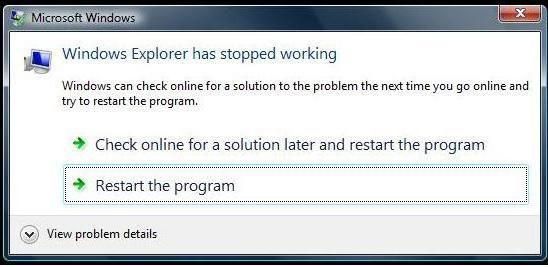
Якщо натиснути на кнопку «Показати подробиці проблеми», в описі і буде вказаний збійний файл ntdll.dll.
ім'я збійного модуля ntdll dll
У другому випадку помилка може виникати у вигляді рядка на синьому екрані, що дуже багатьох користувачів просто лякає, оскільки вони думають, що це так званий «екран смерті». Це не зовсім так. Втім, зараз це й неважливо.
Основною причиною таких збоїв можна назвати установку застарілого програмного забезпечення (найчастіше ігор), яке або змінює файл ntdll.dll, або попросту замінює його. Що ще можна зробити для виправлення проблеми?
Помилка у файлі ntdll.dll: як виправити?
Серед основних способів виправлення таких помилок можна виділити кілька варіантів. Найбільш дієвими виявляються відновлення системи до вихідного стану, коли помилка не з'являлася, заміна файлу бібліотеки ntdll.dll і використання розширеного режиму сумісності (це стосується систем Windows 7, 8 і 10). Розглянемо кожен з них.
Відновлення системи
Доступ до параметрів відновлення проводиться через "Панель управління" з використання розділу "Архівація та відновлення".
ntdll dll як виправити
Тут потрібно буде відобразити всі точки, попередньо згадавши, коли дана проблема з'явилася. По завершенні процесу система відновить шуканий файл, а також видалить програму, що вплинула на його працездатність.
Завантаження оригінального файлу
Втім, є й більш простий варіант. Так, наприклад, для кожної збірки оригінальних ОС Windows сегдоня в мережі Інтернет можна знайти безліч посилань на завантаження оригінальної бібліотеки ntdll.dll, взятої з «чистої» системи відразу після установки.
ntdll dll
Тут все просто. Спочатку потрібно завантажити файл на комп'ютер, а потім інтегрувати його в систему (папка System32 в кореневому каталозі Windows).
Використання режиму сумісності при запуску програм
У деяких випадках проблема може з'являтися саме в системах Windows 7, 8 і 10 при запуску додатків, розрахованих виключно на Windows XP.
ім'я збійного модуля ntdll dll
Тут потрібно використовувати параметри сумісності при запуску виконуваного файлу програми (.exe), доступ до яких здійснюється через меню властивостей, що викликається правим кліком. Досить у поле режиму вибрати потрібну версію або збірку ОС Windows, причому навіть із зазначенням встановлених сервіс-паків, а також задіяти параметр запуску програми від імені адміністратора.
Інші методи
Іноді, якщо вищеописані методи не допомагають, можна спробувати відключити службу помічника по сумісності додатків або службу контролю облікових записів. У більшості випадків це не потрібно.
Втім, дана проблема може спостерігатися на процесорах типу Intel Core i3-i5, і як стверджують багато фахівців і юзери, виправити ситуацію не виходить зовсім. Що ж, тут нічого не поробиш – доведеться встановлювати заново всю систему.
Звичайно, можна спробувати задіяти такий програмний продукт, як DLL Suite або DLL-Files Fixer, але єдине, чого можна домогтися, так це звичайна завантаження динамічної бібліотеки на комп'ютер (правда, відразу з інтеграцією в потрібне місце).
Наостанок залишається додати, що відновлення системи є, на думку багатьох, найбільш кращим методом. Якщо потрібно використовувати програмне забезпечення для XP, краще включити режим сумісності або ж просто знайти версію, розраховану на роботу в новіших «операционках» (нехай навіть 32-бітну для систем з архітектурою 64 біта).
